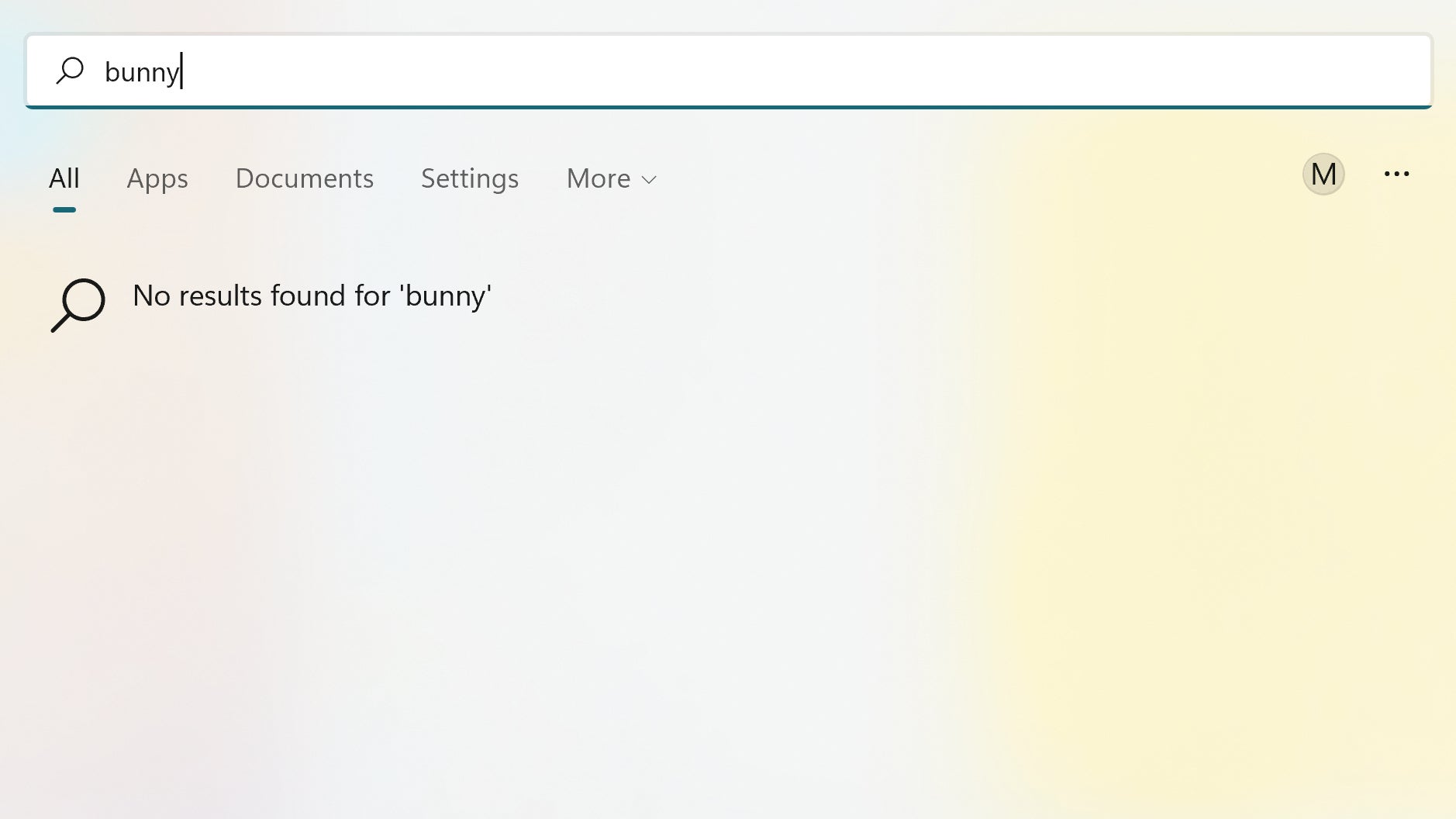Когда-то вы могли открыть меню «Пуск» Windows, ввести имя программы или файла, который хотите открыть, и нажать Enter. Это был самый быстрый способ открыть приложение. Вы можете вернуть те дни.
В какой-то момент Microsoft решила начать отвечать на запросы, показывая веб-результаты своей поисковой системы Bing наряду с локальными результатами с вашего компьютера. Иногда это полезно, но постоянно замедляет поиск в меню «Пуск» — раздражает, если вы просто хотите открыть определенное приложение или файл парой нажатий клавиш.
Некоторым людям может понравиться эта функция, и, возможно, они даже с нетерпением ждут появления искусственного интеллекта в будущем. Я этого не делаю и не делаю, поэтому я придумал, как отключить Bing. Оказывается, в настройках нет опции: нужно править реестр. Я протестировал следующий метод как на Windows 10, так и на 11.
Сначала отредактируйте реестр
Для начала вам нужно будет открыть редактор реестра, который вы можете найти в меню «Пуск» Windows. Как правило, не рекомендуется вносить изменения в редакторе реестра, если вы полностью не понимаете, что произойдет. Непродуманные изменения реестра могут нарушить работу функций или даже помешать загрузке Windows. Однако здесь вы будете создавать единую политику, которая делает только одно: удаляет Bing из меню «Пуск».
Перейти к папке Компьютер\HKEY_CURRENT_USER\Software\Policies\Microsoft\Windows\Проводник на левой панели щелкните правой кнопкой мыши пустое место на правой панели и выберите DWORD (32-битное) значение.
Назовите значение «DisableSearchBoxSuggestions» без кавычек и установите Значение данных на «1».
Нажмите ХОРОШО, затем закройте редактор реестра. Вы можете отменить изменение позже, установив для этого значения значение «0».
Перезапустите проводник Windows
Изменение вступит в силу не сразу, что вы заметите, если попытаетесь открыть меню «Пуск» вскоре после редактирования реестра. Не беспокойтесь: вам просто нужно перезапустить проводник. Вы можете сделать это с помощью диспетчера задач, который вы можете найти в меню «Пуск», или с помощью сочетания клавиш. Ctrl-Shift-Esc. Найдите приложение под названием «Проводник Windows» с помощью поиска или прокрутки, затем нажмите Перезапуск. Ваша панель задач и рабочий стол ненадолго исчезнут, но когда они перезагрузятся, вы больше не увидите результаты Bing в меню «Пуск».
[Related: Microsoft is betting ChatGPT will make Bing useful]
Я лично обнаружил, что мои поиски стали заметно быстрее после внесения этого изменения, особенно на моем старом устройстве с Windows 10. Я бы хотел, чтобы Microsoft сделала это изменение немного проще, но я рад, что это по крайней мере возможно.